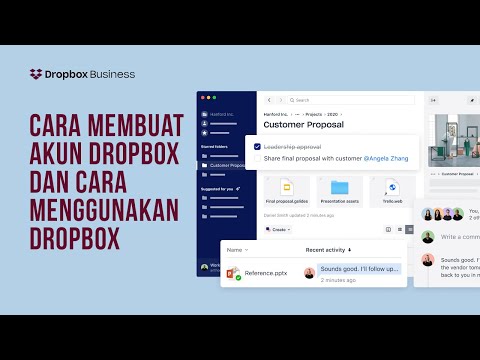Artikel wikiHow ini akan mengajarkan kepada Anda cara menghapus akun Google Play, serta cara menghapusnya dari perangkat Android. Karena secara otomatis ditautkan ke akun Google Anda, Anda tidak dapat menghapus atau menghapus akun Google Play Anda tanpa melakukannya ke seluruh akun Google Anda. Namun, Anda dapat menghapus akun Google Anda dari perangkat Android jika semua yang Anda coba lakukan adalah mencegah akun Google Play Anda digunakan dari perangkat itu.
Langkah
Metode 1 dari 2: Menghapus Akun Google dari Perangkat Android

Langkah 1. Arahkan ke pengaturan telepon Anda
Ini akan menjadi ikon roda gigi pengaturan yang biasanya ditemukan di sudut kanan atas layar Anda saat menyeret bilah navigasi dari atas ke bawah. Atau, Anda dapat mencari aplikasi Pengaturan di menu aplikasi Anda. Ketuk pada Akun pengaturan (mungkin memiliki nama yang sedikit berbeda tergantung pada perangkat).

Langkah 2. Ketuk akun Google untuk menghapus
Mungkin ada beberapa akun yang terdaftar di sini, jadi pilih alamat email yang terkait dengan akun yang ingin Anda hapus. Pastikan itu adalah akun Google-itu akan mengatakan Google di bawahnya dan akan ditandai dengan G berwarna-warni.

Langkah 3. Ketuk Hapus Akun dan konfirmasi
Anda mungkin perlu memasukkan pin atau kata sandi perangkat. Setelah selesai, semua layanan Google yang terkait dengan alamat email tersebut akan dihapus dari perangkat.
Metode 2 dari 2: Menghapus Akun Google

Langkah 1. Bersiaplah untuk kehilangan data dan konten Anda yang tersimpan, serta akses ke layanan dan langganan tertentu
Menghapus akun berarti kehilangan kontak, data game, email, file, konten yang dibeli, dan konten Drive yang terkait dengan akun Google tersebut, serta akses ke layanan seperti Gmail, Google Play, Google Drive, Google Kalender, dan YouTube. Putuskan apakah ada sesuatu yang ingin Anda buat cadangannya.
- Jika Anda menggunakan Chromebook, Anda tidak akan dapat menggunakan aplikasi Chrome apa pun untuk akun tersebut.
- Jika Anda menggunakan ponsel Android, Anda tidak akan dapat menerima pembaruan aplikasi, kecuali jika Anda menggunakan akun Google lain sebagai akun utama.

Langkah 2. Navigasikan ke Google Takeout jika Anda ingin mengunduh data apa pun yang tidak ingin Anda hilangkan
Buka browser web di perangkat, sebaiknya komputer atau perangkat dengan kapasitas penyimpanan yang besar. Navigasikan ke
- Jika Anda belum masuk ke akun Google Anda, Anda akan diminta untuk masuk.
- Jika Anda sudah masuk, pastikan Anda masuk ke akun yang ingin Anda hapus.
- Klik ikon Anda di sudut kanan atas dan periksa alamat email yang terkait dengan akun tersebut. Klik yang lain jika Anda perlu mengubah, atau klik Tambahkan akun lain dan masuk ke akun yang ingin Anda hapus.

Langkah 3. Unduh data Anda
Setelah kembali ke Google Takeout, gulir semua produk dan hapus centang yang tidak ingin Anda unduh. Klik Langkah berikutnya. Pertahankan metode pengiriman default, lalu pilih "Ekspor Sekali" untuk Frekuensi. Klik Buat Ekspor. Setelah siap, tombol Unduh akan muncul. Klik untuk mengunduh ke komputer atau perangkat Anda.
Anda dapat menentukan jenis dan ukuran file, tetapi yang terbaik adalah tetap menggunakan default,.zip dan 2 GB

Langkah 4. Buat pertimbangan terakhir untuk layanan Google Anda
Perbarui alamat email Anda jika digunakan untuk layanan penting.
Pertimbangkan hanya menghapus produk Google tertentu, yang dapat dilakukan dengan menavigasi ke https://myaccount.google.com/delete-services-or-account dari browser, lalu mengklik Hapus layanan, mengonfirmasi kredensial Anda, lalu memilih layanan (s) untuk menghapus

Langkah 5. Hapus akun Google Anda
Navigasikan ke https://myaccount.google.com/delete-services-or-account dari browser, lalu klik Hapus akun anda.